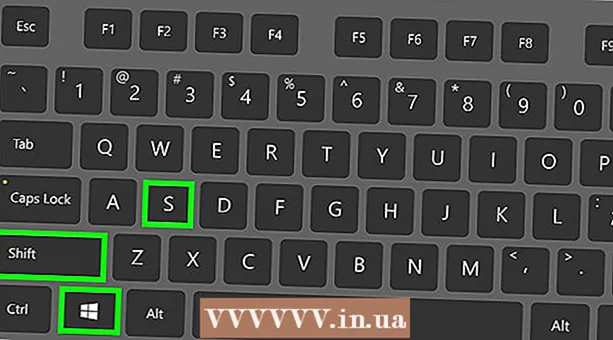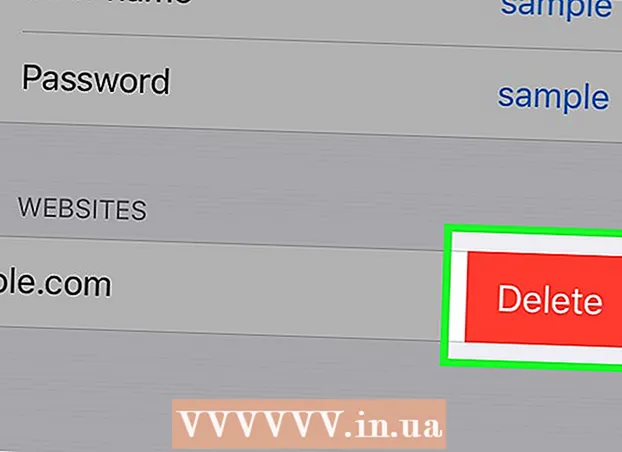Autor:
Roger Morrison
Fecha De Creación:
4 Septiembre 2021
Fecha De Actualización:
1 Mes De Julio 2024

Contenido
Este wikiHow te mostrará cómo bloquear un canal de Discord en una PC o Mac. El bloqueo de un canal evita que cualquier persona del servidor lo utilice de cualquier forma.
Al paso
 Abre Discord en tu PC o Mac. Puede hacer esto en un navegador web iniciando sesión en https://discordapp.com. Si tiene la aplicación de escritorio instalada, la encontrará en Todas las aplicaciones en el menú de Windows (Windows) o en el Aplicaciones carpeta (macOS).
Abre Discord en tu PC o Mac. Puede hacer esto en un navegador web iniciando sesión en https://discordapp.com. Si tiene la aplicación de escritorio instalada, la encontrará en Todas las aplicaciones en el menú de Windows (Windows) o en el Aplicaciones carpeta (macOS). - Debe ser administrador del servidor o tener los permisos adecuados para bloquear un canal.
 Haga clic en el servidor que aloja el canal. Los servidores están en el lado izquierdo de Discord.
Haga clic en el servidor que aloja el canal. Los servidores están en el lado izquierdo de Discord.  Haga clic en el engranaje junto al canal que desea bloquear. La rueda dentada solo aparece cuando pasa el mouse sobre el nombre del canal.Aparecerá un menú.
Haga clic en el engranaje junto al canal que desea bloquear. La rueda dentada solo aparece cuando pasa el mouse sobre el nombre del canal.Aparecerá un menú.  haga clic en Permisos. Esta es la segunda opción del menú.
haga clic en Permisos. Esta es la segunda opción del menú.  haga clic en @todos. Esto está debajo del encabezado "Roles / Miembros" en la parte superior central de la pantalla. Esto muestra los permisos del canal para todos en el servidor.
haga clic en @todos. Esto está debajo del encabezado "Roles / Miembros" en la parte superior central de la pantalla. Esto muestra los permisos del canal para todos en el servidor.  Haga clic en el X junto a cualquier mandato. Cada X se vuelve roja, lo que indica que los miembros del servidor no pueden usar el canal de esa manera.
Haga clic en el X junto a cualquier mandato. Cada X se vuelve roja, lo que indica que los miembros del servidor no pueden usar el canal de esa manera.  haga clic en Guardar cambios. Este es el botón verde en la parte inferior de la pantalla. El canal ahora está bloqueado, lo que significa que nadie en el servidor puede acceder a él.
haga clic en Guardar cambios. Este es el botón verde en la parte inferior de la pantalla. El canal ahora está bloqueado, lo que significa que nadie en el servidor puede acceder a él.